Windows 11-də ransomware qorunmasını yandırın
Bu yazı sizə Windows 11-də həssas məlumatlarınızı ransomware tərəfindən sındırılmaqdan qorumaq üçün Windows Təhlükəsizliyini necə aktivləşdirib istifadə edəcəyinizi göstərir.
Microsoft Təhlükəsizliyi istifadəçilərin ransomware-in həssas faylları götürməsinin qarşısını almaq və onları fidyə üçün bloklamaq üçün istifadə edə biləcəyi ransomware qorunmasını ehtiva edir. Siz böyük və kiçik təşkilatların sənədlərinə yenidən giriş əldə etmək üçün ödəniş tələb edən fidyə üçün saxlanılan məlumatlar haqqında saysız-hesabsız xəbərlər eşitmiş və ya oxumuş ola bilərsiniz.
Yaxşı, Windows 11-də İdarə olunan Qovluq Girişini konfiqurasiya etməklə buna son verə bilərsiniz.
Bu yaxınlarda sizə kompüterinizi qorumaq və qorumaq üçün Microsoft Təhlükəsizlikdən necə istifadə edəcəyinizi göstərdik. Bu yazını burada oxuya bilərsiniz. Qeyd etdik ki, Windows 11-i işə saldığınız anda Microsoft Security cihazınızı aktiv şəkildə qoruyur, davamlı olaraq real vaxt rejimində zərərli proqramlar, viruslar və təhlükəsizlik təhdidlərini skan edir.
Bununla belə, Windows 11-də İdarə olunan Qovluq Girişini aktiv etməsəniz, fayl və qovluqlarınız hələ də ransomware-ə qarşı həssas ola bilər.
Yeni Windows 11 bir çox yeni xüsusiyyətlər və təkmilləşdirmələr gətirəcək, bəziləri üçün əla işləyəcək, digərləri üçün isə bəzi öyrənmə çətinlikləri əlavə edəcək. Bəzi şeylər və parametrlər o qədər dəyişib ki, insanlar Windows 11 ilə işləmək və idarə etmək üçün yeni üsulları öyrənməli olacaqlar.
Windows 11-də də tapılan köhnə xüsusiyyətlərdən biri fayl və qovluqlarınızın ransomware olmasının qarşısını almağa kömək edən qovluqlara nəzarət edilən girişdir. Bu yazı Windows 11-də bunu necə aktivləşdirəcəyinizi göstərir.
Windows 11-də idarə olunan qovluğa girişi aktivləşdirmək üçün aşağıdakı addımları yerinə yetirin:
Windows 11-də idarə olunan qovluğa girişi necə aktivləşdirmək olar
Windows 11-də ransomware proqramını dayandırmaq üçün siz İdarə olunan Qovluq Girişini aktiv edə bilərsiniz. Bunu etmək üçün aşağıdakı addımları yerinə yetirin:
Windows 11-də əksər parametrlər üçün mərkəzi yer var. Sistem konfiqurasiyalarından tutmuş yeni istifadəçilərin yaradılmasına və Windows-un yenilənməsinə qədər hər şey edilə bilər Sistem Ayarları onun hissəsi.
Sistem parametrlərinə daxil olmaq üçün istifadə edə bilərsiniz Qazan + i Qısayol və ya klikləyin start ==> Parametrlər Aşağıdakı şəkildə göstərildiyi kimi:
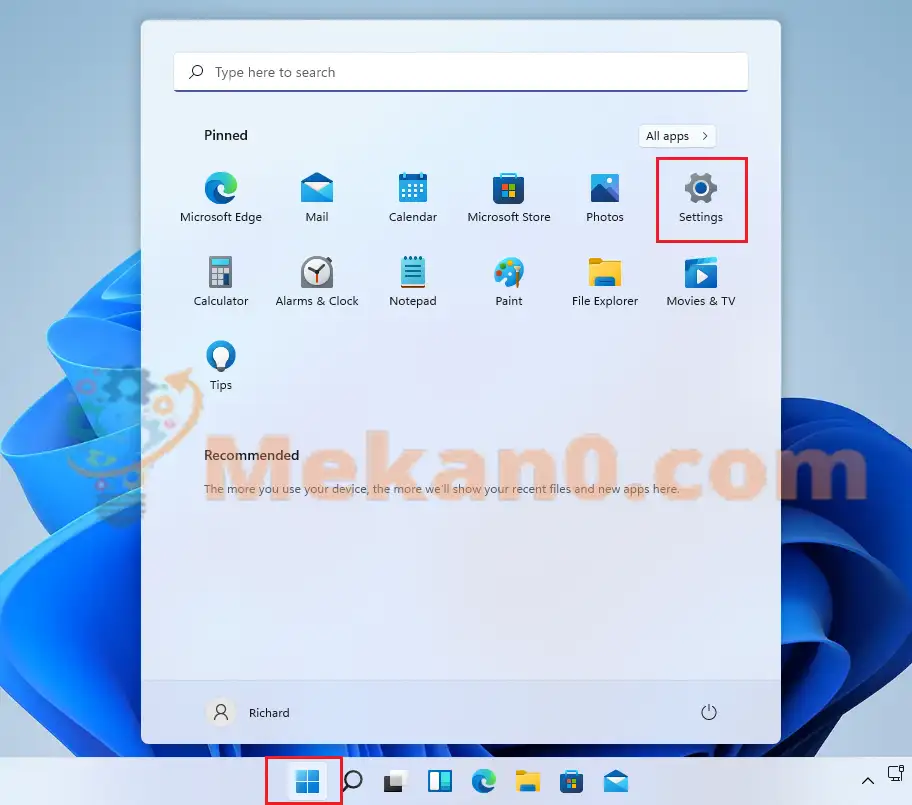
Alternativ olaraq istifadə edə bilərsiniz axtarış qutusu tapşırıq çubuğunda və axtarın Ayarlar . Sonra onu açmaq üçün seçin.
Windows Parametrləri paneli aşağıdakı şəkildəki kimi görünməlidir. Windows Parametrlərində vurun Məxfilik və təhlükəsizlik, Tapın Windows Təhlükəsizliyi Aşağıdakı şəkildə göstərilən ekranınızın sağ hissəsində.
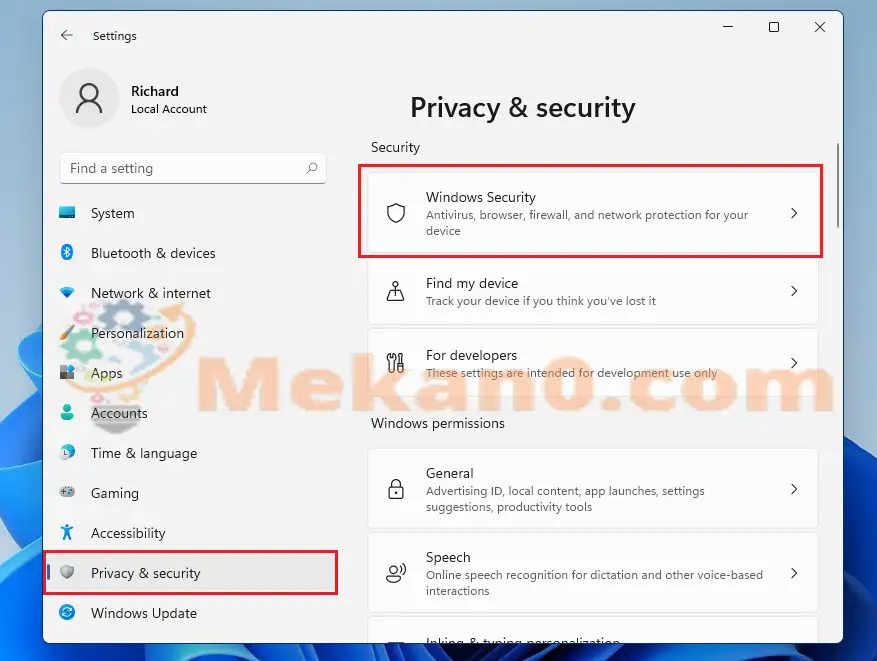
Windows Təhlükəsizlik Parametrləri panelində "Düymə" düyməsini basın Windows Təhlükəsizlik kilidini açın "Aşağıda göstərildiyi kimi.
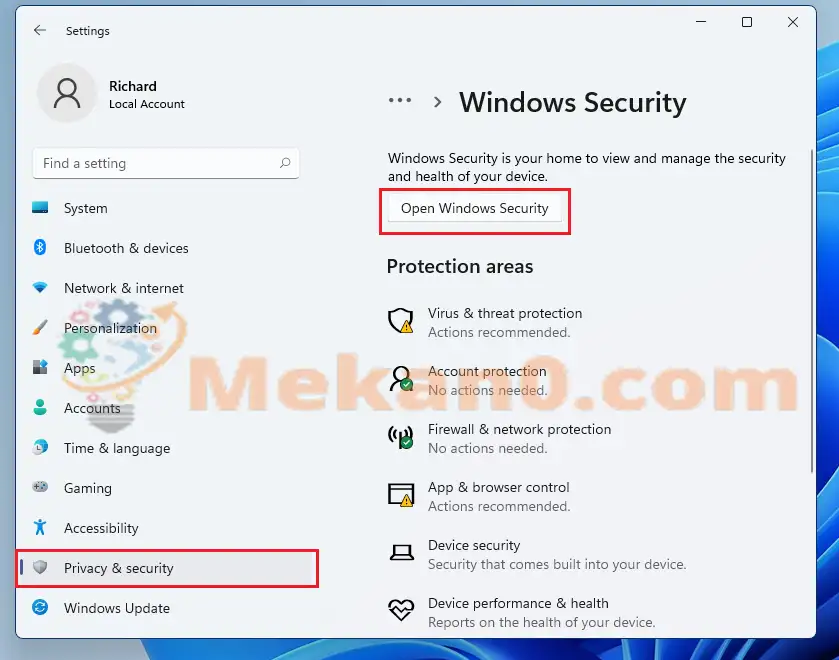
Windows Təhlükəsizlik proqramı açıldıqda vurun Viruslardan və təhlükələrdən qorunma sol menyu elementlərində, aşağı diyirləyin və " üçün vurğulanan linki vurun. ransomware qorunması "
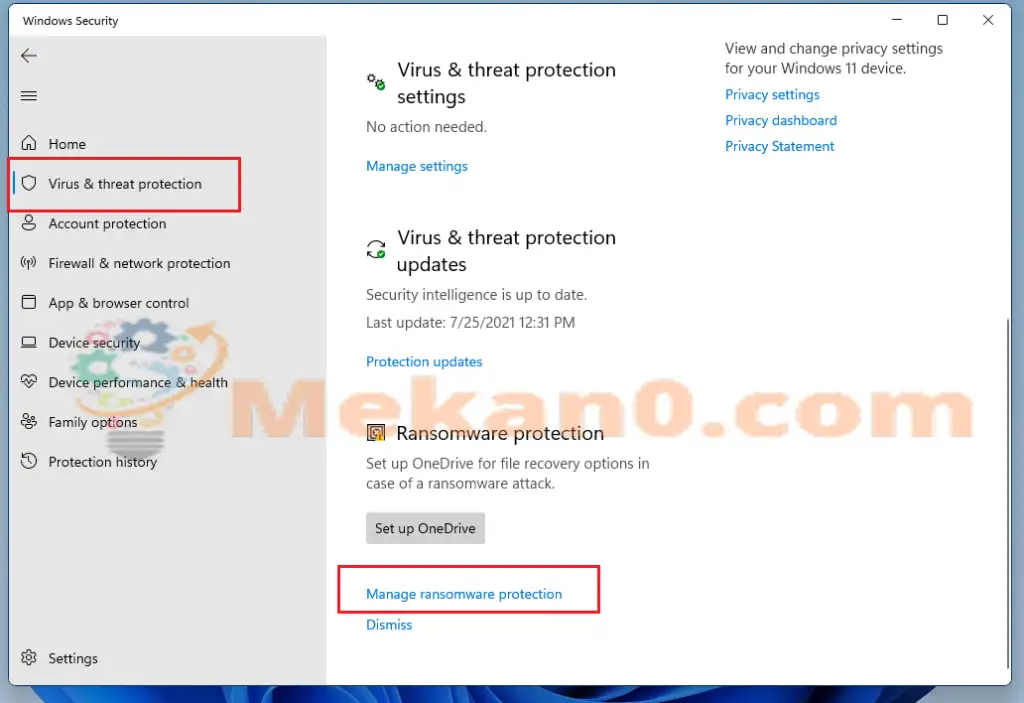
Ransomware qorunması parametrləri panelində ransomware qorunmasını aktivləşdirmək üçün düyməni aktiv vəziyyətinə keçirin.
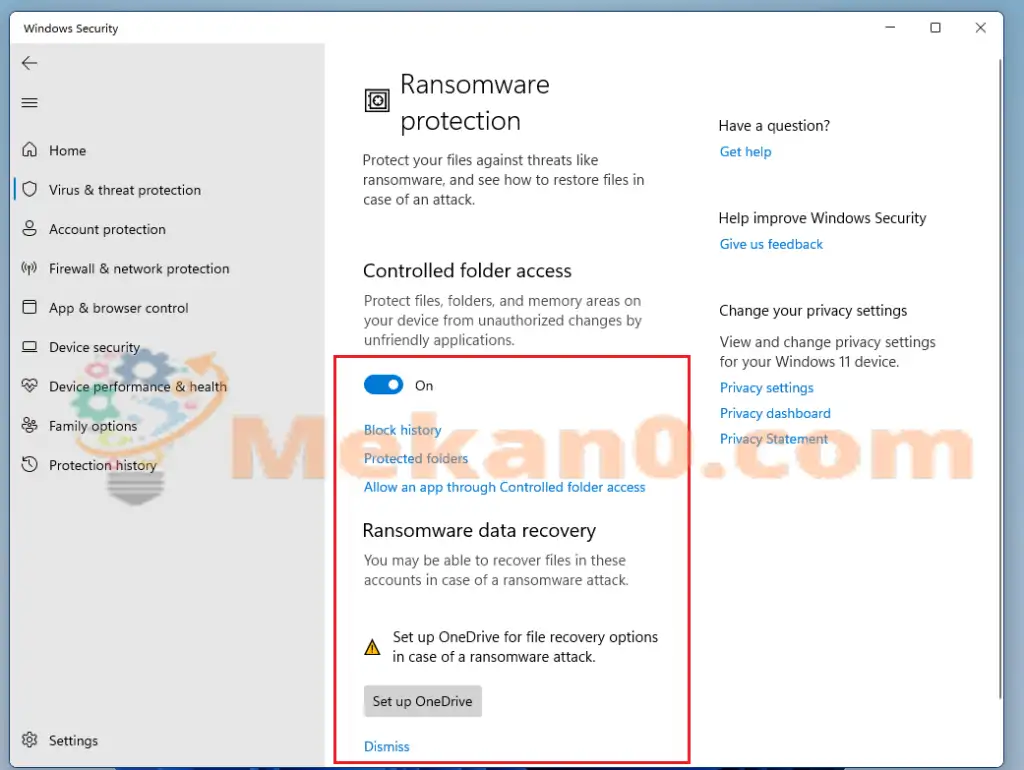
Varsayılan olaraq, ev kataloqundakı qovluqlar qorunan qovluqlar siyahısına əlavə edilir. Qorunan qovluqların tam siyahısına baxmaq üçün İdarə olunan Qovluq Girişi altındakı Qorunan Qovluqlar linkinə klikləyin.
Düyməni klikləməklə siyahıya daha çox qovluq əlavə etməyi seçə bilərsiniz. qorunan qovluq əlavə et” aşağıda təsvir edilmişdir.
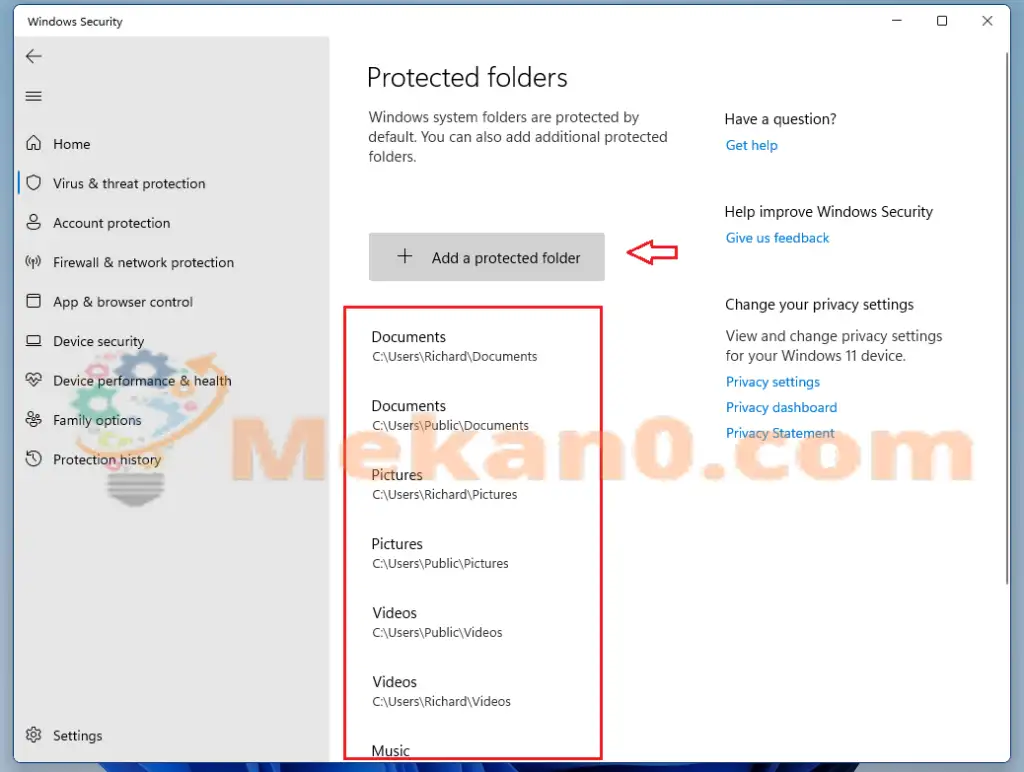
Bu, bu qovluqların sındırılmasının və ransomware proqramının saxlanmasının qarşısını almağa kömək edəcək.
O, bəzən qanuni proqramlara müdaxilə edir və onlara girişin qarşısını alır. Siz bloklanmış proqramlara baxmaq və qanuni proqramların həmin saytlara girişini blokdan çıxarmaq üçün , Qovluq girişinə nəzarət altında bloklama tarixçəsinə baxa bilərsiniz. Siz həmçinin qanuni proqram təminatının bu qorunan qovluqlara keçməsinə proaktiv şəkildə icazə verə bilərsiniz.
Windows 11-də qovluqları bərpa etmək üçün OneDrive-dan necə istifadə etmək olar
OneDrive-ı ehtiyat nüsxə yeri kimi təyin etmək, həmçinin fidyə proqramı ilə tutulduğunuz halda, fidyə qovluğunu bərpa etməyə kömək edəcək. Qovluğunuzu yedəkləmək üçün OneDrive-ı qurmaq üçün linkə klikləyin.
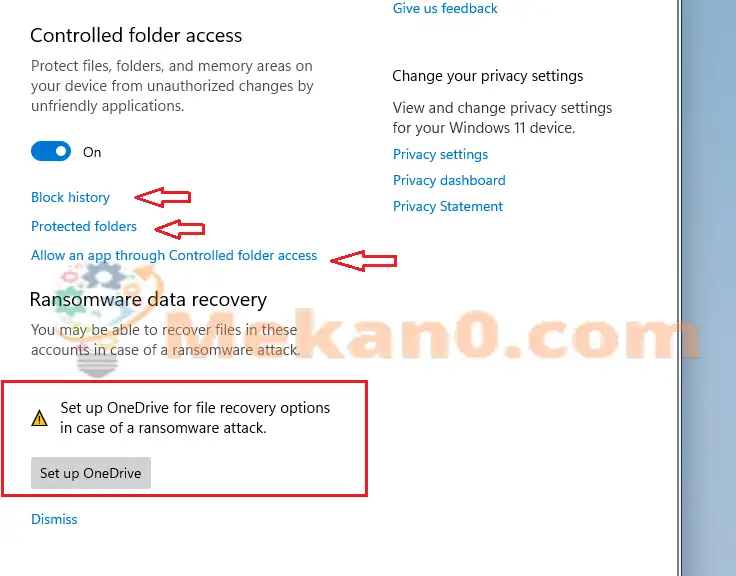
Windows 11-də OneDrive ehtiyat nüsxəsinin qurulması haqqında ətraflı məlumat üçün









